Κάθε εφαρμογή που κατεβάζετε σε υπολογιστή ή φορητό υπολογιστή Windows, πρέπει να ενημερώνεται συχνά στις πιο πρόσφατες εκδόσεις έκδοσης. Το ίδιο ισχύει και με το VLC Media Player. Εάν δεν θέλετε να χάσετε τις πιο πρόσφατες δυνατότητές του ή θέλετε να παρουσιάσει σφάλμα, θα πρέπει να το ενημερώνετε σε τακτική βάση.
Οι ενημερώσεις του VLC Media Player κυκλοφόρησαν από το έργο VideoLAN που προσφέρει επίσης διορθώσεις σφαλμάτων και εισάγει αλλαγές ασφαλείας, εκτός από τις τελευταίες δυνατότητες. Ενώ σας ενημερώνει αυτόματα για τυχόν πιο πρόσφατες ενημερώσεις κατά την εκτέλεσή της, οι ενημερώσεις δεν εγκαθίστανται αυτόματα. Αυτό σημαίνει ότι θα πρέπει να ελέγξετε τις ενημερώσεις μόνοι σας και ακόμη και να τις εγκαταστήσετε για αδιάκοπη και βελτιωμένη εμπειρία.
Ας δούμε πώς να ενημερώσετε εύκολα το VLC Media Player στην πιο πρόσφατη έκδοση.
Λύση: Χρήση της επιλογής βοήθειας
Βήμα 1: Ανοιξε VLC Media Player, Κάνε κλικ στο Βοήθεια επιλογή στο επάνω μέρος του παραθύρου και επιλέξτε Ελεγχος για ενημερώσεις.

Βήμα 2: Τώρα θα ελέγξει για τυχόν διαθέσιμες ενημερώσεις. Περιμένετε να ολοκληρωθεί.
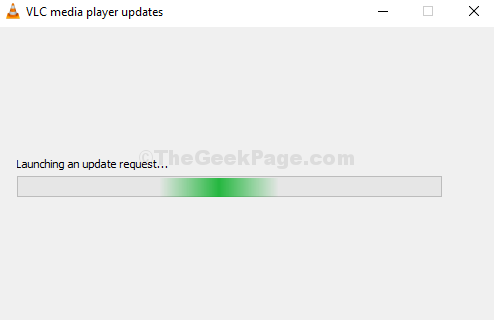
Βήμα 3: Εάν υπάρχουν διαθέσιμες ενημερώσεις, θα εμφανιστεί ένα πλαίσιο διαλόγου που λέει - Μια νέα έκδοση του VLC (3.0.10) είναι διαθέσιμη. Στο ίδιο παράθυρο διαλόγου, σας ρωτά - Θέλετε να το κατεβάσετε; Κάντε κλικ στο Ναί για να συνεχίσετε τη λήψη.
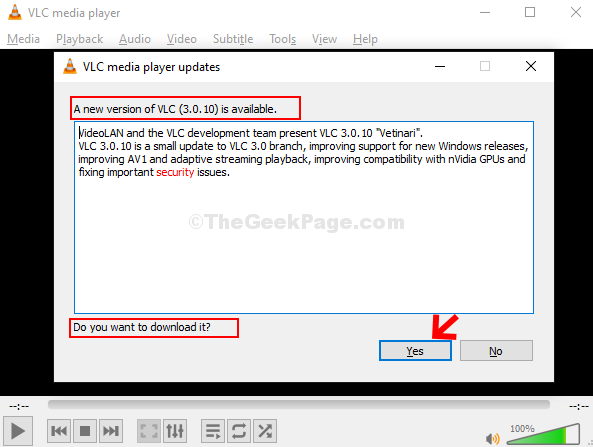
Βήμα 4: Περιμένετε να ολοκληρωθεί η λήψη.
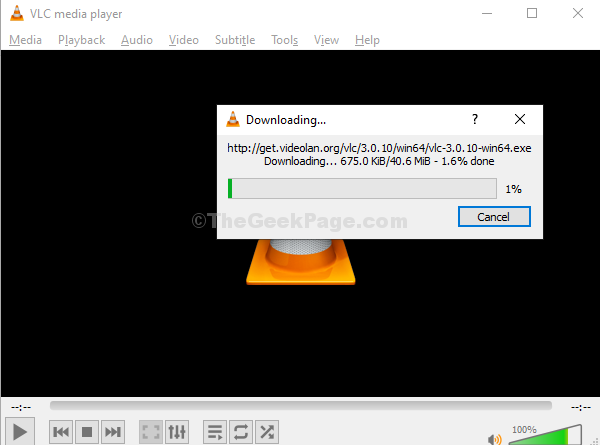
Βήμα 5: Στην επόμενη προτροπή, κάντε κλικ στο Εγκαθιστώ για να συνεχίσετε με την εγκατάσταση.
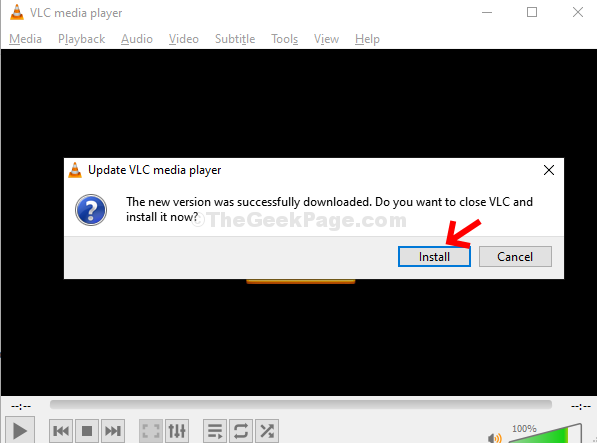
Βήμα 6: Στο Ρύθμιση προγράμματος αναπαραγωγής πολυμέσων VLC οδηγός που εμφανίζεται, κάντε κλικ στο Επόμενο.
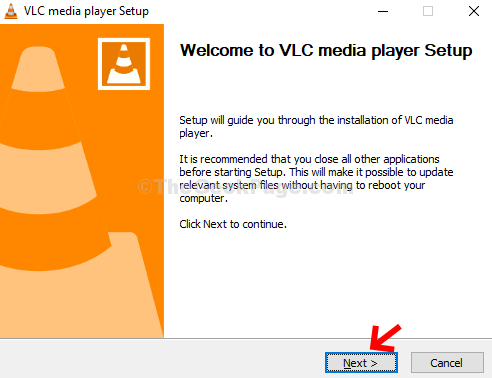
Βήμα 7: Στο επόμενο παράθυρο, επιλέξτε Αναβάθμιση VLC χρησιμοποιώντας προηγούμενες ρυθμίσεις (συνιστάται) και πατήστε το Επόμενο κουμπί.
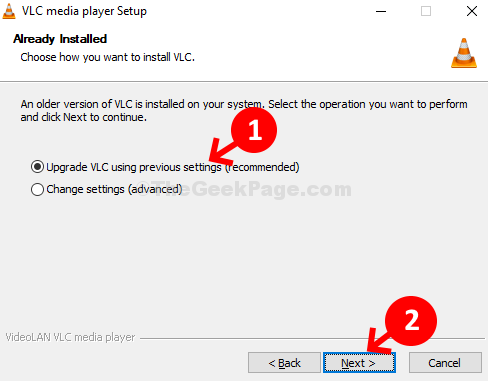
Βήμα 8: Περιμένετε να ολοκληρωθεί η εγκατάσταση.
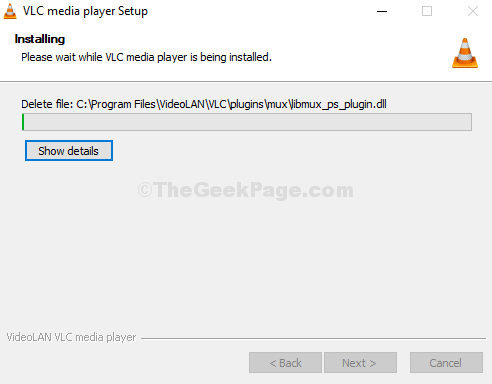
Βήμα 9: ο VLC Media Player η εγκατάσταση έχει ολοκληρωθεί. Κάνε κλικ στο Φινίρισμα κουμπί.
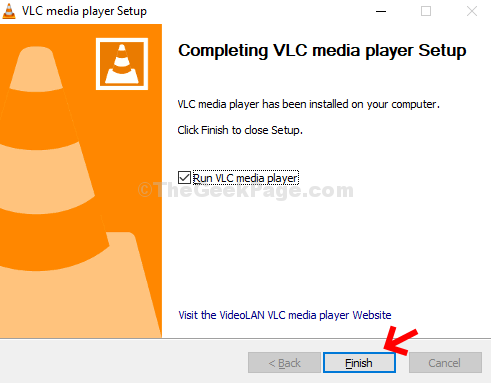
Βήμα 10: ο VLC Media Player κάνει επανεκκίνηση και μπορείτε τώρα να πάτε Βοήθεια και κάντε κλικ στο Σχετικά με για να ελέγξετε την τελευταία έκδοση.
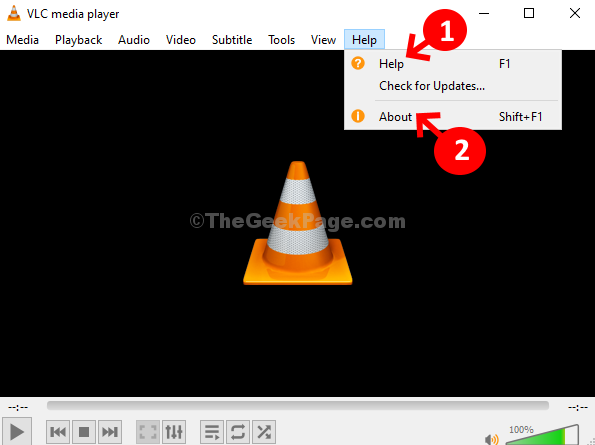
Τελείωσες. Έχει πλέον ενημερωθεί στην τελευταία έκδοση - 3.0.10 Vetinari.


![VLC καθυστέρηση, παράλειψη ή τραύλισμα [Full Fix]](/f/14d96366b8bbe2549a417c52c06ba6aa.jpg?width=300&height=460)